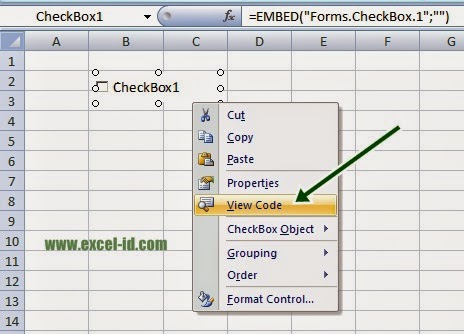Cara membuat sebuah ToDo List di Excel dengan menggunakan Progress Bar dapat menjadi salah satu solusi untuk meningkatkan produktivitas Anda dalam menyelesaikan tugas-tugas yang harus dikerjakan. Di artikel ini, kami akan membahas langkah-langkah untuk membuat ToDo List di Excel, dari cara membuat CheckBox hingga cara membuat Progress Bar.
Cara Membuat CheckBox di Excel
Langkah pertama dalam membuat ToDo List di Excel adalah dengan membuat CheckBox. Berikut ini adalah langkah-langkah untuk membuat CheckBox di Excel:
- Buka file Excel baru dan pilih tab Developer. Jika tab Developer tidak muncul di Ribbon, klik kanan pada Ribbon dan pilih Customize Ribbon, kemudian centang Developer di daftar Main Tabs.
- Pilih Control Toolbox dan klik CheckBox di daftar Control.
- Klik di lokasi di mana Anda ingin menempatkan CheckBox di lembar kerja Excel Anda.
- Sekarang, klik kembali pada Control Toolbox dan pilih Properties.
- Di jendela Properties, berikan nama untuk CheckBox Anda. Anda juga dapat menyesuaikan simbol CheckBox Anda, ukuran, dan warna setelah mengklik tombol Format di sebelah kanan Properties.
- Sekarang, Anda dapat mengatur CheckBox agar memiliki tampilan yang benar dengan mengubah properti periksa dan belum dipilih, kemudian menambahkan label CheckBox.
- Jika Anda ingin menambahkan beberapa CheckBox ke lembar kerja Excel Anda, cukup ulangi langkah 2 hingga 6.
Cara Membuat ToDo List di Excel
Setelah Anda membuat CheckBox, langkah selanjutnya adalah membuat ToDo List di Excel. Berikut ini adalah langkah-langkah untuk membuat ToDo List di Excel:
- Buatlah daftar tugas yang harus dikerjakan di kolom A.
- Tambahkan CheckBox di kolom B di sebelah setiap tugas.
- Untuk menandai CheckBox sebagai selesai, cukup centang kotak CheckBox.
- Ubah warna latar belakang sel tugas untuk menandakan apakah tugas sedang dikerjakan atau sudah selesai.
Cara Membuat Progress Bar di Excel
Langkah terakhir dalam membuat ToDo List di Excel adalah dengan membuat Progress Bar untuk melacak kemajuan Anda dalam menyelesaikan tugas-tugas. Berikut ini adalah langkah-langkah untuk membuat Progress Bar di Excel:
- Buatlah grafik batang di lembar kerja Excel Anda. Pastikan bahwa grafik hanya memiliki satu bar.
- Beri nama untuk bar tersebut. Nama tersebut akan menjadi referensi Anda dalam membuat formula untuk menghitung persentase penyelesaian tugas.
- Tambahkan data dalam sel A1 untuk menghitung jumlah tugas yang harus dikerjakan.
- Tambahkan data dalam sel B1 untuk menghitung jumlah tugas yang sudah selesai.
- Tambahkan rumus =B1/A1 pada sel C1 untuk menghitung persentase penyelesaian tugas.
- Format grafik batang Anda agar sesuai dengan tampilan Progress Bar yang Anda inginkan.
FAQ
Bagaimana cara menambahkan tugas baru ke dalam ToDo List?
Untuk menambahkan tugas baru ke dalam ToDo List, cukup tambahkan baris baru di kolom A dan tambahkan CheckBox baru di kolom B di sebelah tugas baru tersebut.
Bagaimana cara menghapus tugas dari ToDo List?
Untuk menghapus tugas dari ToDo List, cukup hapus baris yang berisi tugas tersebut. CheckBox yang terkait dengan tugas tersebut juga akan dihapus secara otomatis.
Video Tutorial: Cara Membuat ToDo List di Excel dengan Progress Bar
Berikut ini adalah video tutorial singkat yang menunjukkan cara membuat ToDo List di Excel dengan Progress Bar: